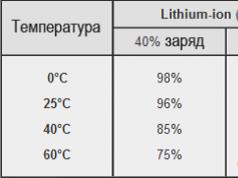इस लेख में, हम आपको बताएंगे कि एंड्रॉइड पर ब्राउज़र में पॉप-अप विंडो कैसे निकालें, साथ ही एंड्रॉइड पर विज्ञापनों और मैलवेयर से खुद को स्थायी रूप से कैसे सुरक्षित रखें।
निश्चित रूप से आप उस स्थिति से परिचित हैं, जब ब्राउज़र में एक लेख पढ़ते समय, एंड्रॉइड पर एक पॉप-अप विंडो उड़ जाती है, और इसे बंद करने के लिए आपको 5-10 सेकंड प्रतीक्षा करने की आवश्यकता होती है। और सवाल उठता है कि इससे कैसे बचा जाए?
इसलिए, ब्राउज़र में पॉप-अप से बचने के लिए, आपको उपयुक्त विधियों का उपयोग करने की आवश्यकता है।
Android पर ब्राउज़र में पॉप-अप विंडो कैसे निकालें?
- स्टेप 1।क्रोम खोलें, Android पर डिफ़ॉल्ट ब्राउज़र।
- चरण 2।पर क्लिक करें "इसके अतिरिक्त"(तीन लंबवत बिंदु) स्क्रीन के ऊपरी दाएं कोने में।
 चित्र 2. तीन लंबवत बिंदुओं पर क्लिक करें।
चित्र 2. तीन लंबवत बिंदुओं पर क्लिक करें। - चरण 3।पर क्लिक करें "समायोजन"।
 चित्रा 3. सेटिंग्स आइटम पर क्लिक करें।
चित्रा 3. सेटिंग्स आइटम पर क्लिक करें। - चरण 4।टैब पर नीचे स्क्रॉल करें "साइट सेटिंग्स» .
 चित्र 4. साइट सेटिंग्स टैब पर क्लिक करें।
चित्र 4. साइट सेटिंग्स टैब पर क्लिक करें। - चरण 5.टैब टैप करें "पॉपअप विंडो"पॉप-अप को बंद करने वाले स्लाइडर पर नेविगेट करने के लिए।
 चित्र 5. पॉप-अप टैब पर क्लिक करें।
चित्र 5. पॉप-अप टैब पर क्लिक करें। - चरण 6.इस सुविधा को अक्षम करने के लिए, स्लाइडर बटन पर क्लिक करें।
 चित्र 6. पॉप-अप विंडो को अक्षम करने के लिए स्लाइडर पर क्लिक करें।
चित्र 6. पॉप-अप विंडो को अक्षम करने के लिए स्लाइडर पर क्लिक करें। सुझावों में से एक घोस्टरी है, जो एक लोकप्रिय अवरोधक और गोपनीयता विस्तार है। एंड्रॉइड पर, यह एक पूर्ण विकसित ब्राउज़र के रूप में आता है जो आपको वेबसाइटों पर पाए जाने वाले ट्रैकर्स के प्रकार के बारे में जानकारी देता है। इस ऐप का उपयोग करके पॉप-अप को ब्लॉक करने का तरीका यहां बताया गया है। (फिर से, यह विधि Android Oreo में उसी तरह काम करेगी जैसे Android Nougat में करती है।)
- स्टेप 1।बटन को क्लिक करे "समायोजन".
 चित्र 1. ऊपरी दाएं कोने में तीन लंबवत बिंदुओं पर क्लिक करें।
चित्र 1. ऊपरी दाएं कोने में तीन लंबवत बिंदुओं पर क्लिक करें। - चरण 2।अब आपको सेटिंग मेनू खोलने के लिए गियर आइकन पर क्लिक करना होगा।
 चित्रा 2. गियर आइकन पर क्लिक करें।
चित्रा 2. गियर आइकन पर क्लिक करें। - चरण 3।अब आपको फ़ंक्शन को सक्रिय करने की आवश्यकता है "ब्लॉक पॉप अप".
 चित्रा 3. पॉप-अप अवरोधक को सक्रिय करें।
चित्रा 3. पॉप-अप अवरोधक को सक्रिय करें। - चरण 4।वैकल्पिक रूप से, आप अनुभाग में जा सकते हैं "भूत" > "ट्रैकर ब्लॉकिंग पैरामीटर", और फिर चित्र 4 का चयन करें। ट्रैकर ब्लॉकिंग सेटिंग्स टैब के लिए सभी क्रियाओं को रोकें विकल्प सेट करें।
इससे यह संभावना कम हो जाएगी कि आपको कुछ अतिरिक्त पॉप-अप दिखाई देंगे जो आपके मोबाइल ब्राउज़िंग अनुभव को बर्बाद कर देंगे।
अन्य ब्राउज़र एक समान सुविधा प्रदान करते हैं, लेकिन घोस्टरी में घुसपैठ और पॉप-अप टैब, विंडो और को अवरुद्ध करने की उन्नत क्षमताएं हैं। विज्ञापनों.
दूसरी ओर, गूगल ब्राउज़रक्रोम एंड्रॉइड के साथ अच्छी तरह से एकीकृत होता है, इसलिए अवरोधक सक्षम वाले इस ब्राउज़र का उपयोग करना उन लोगों के लिए भी एक स्मार्ट विकल्प है जो पॉप-अप से बचना चाहते हैं।
वीडियो: एंड्रॉइड पर पॉप-अप को कैसे निष्क्रिय करें?
अक्सर उपयोगकर्ता खुद से सवाल पूछते हैं: एप्लिकेशन में विज्ञापन क्यों हैं और एंड्रॉइड पर विज्ञापन कैसे निकालें? इस लेख में, हम कई प्रभावी और देखेंगे आसान तरीकेविज्ञापन हटाएँ। हम यह भी पता लगाएंगे कि विज्ञापन कहां से आता है और इंटरनेट, गेम और एप्लिकेशन पर विज्ञापनों को ब्लॉक करना क्यों महत्वपूर्ण है।
विज्ञापनों से छुटकारा पाना क्यों ज़रूरी है?
ब्राउज़र, गेम और ऐप्स में विज्ञापन करना पैसे कमाने का एक तरीका है। अक्सर विज्ञापन इसमें समाहित होते हैं मुक्त एप्लिकेशन्स... ऐसा करने के लिए, नीचे प्रदर्शित करने के लिए एक ब्लॉक है, लेकिन कुछ कार्यक्रमों में, पॉप-अप विज्ञापन पूरी विंडो पर कब्जा कर लेते हैं। जानकार विज्ञापनदाता अक्सर आक्रामक रूप से बैनर विज्ञापनों का सहारा लेते हैं जो 1-3 क्रियाओं के बाद दिखाई देते हैं, और कभी-कभी उनमें क्लोज बटन नहीं होता है। इस तरह की कार्रवाइयों के कारण, उपयोगकर्ता अनजाने में बैनर पर क्लिक करता है, और विज्ञापन को अक्षम करने के लिए, उसे खरीदारी करने के लिए मजबूर किया जाता है। पूर्ण संस्करणअनुप्रयोग।
विज्ञापनों को ब्लॉक करने के कई अच्छे कारण हैं:
- विज्ञापन बैनर, साथ ही ब्राउज़र में विज्ञापन उपभोग करते हैं अतिरिक्त इंटरनेटयातायात।
- डाउनलोड की गई फाइल फोन को वायरस से संक्रमित कर सकती है।
- Android में विज्ञापन भाग लेता है यादृच्छिक अभिगम स्मृतिऔर बैटरी की खपत को प्रभावित करता है।
- पॉप अप विज्ञापन बैनरखेल या काम में हस्तक्षेप करता है।
हम ब्राउज़र, गेम और एप्लिकेशन में विज्ञापन हटाते हैं
विज्ञापनों को हटाने का एक आसान तरीका एक विज्ञापन अवरोधक ऐप इंस्टॉल करना है: एडवे, एडब्लॉक प्लस, एडफ्री या एडगार्ड। यह ध्यान देने योग्य है कि कुछ एप्लिकेशन उपलब्ध नहीं हैं गूगल प्लेखोज दिग्गज की नीतियों के कारण। समस्या को हल करने के लिए, आपको डाउनलोड करना होगा एपीके फ़ाइलआधिकारिक वेबसाइट से और फिर अपने मोबाइल डिवाइस पर एप्लिकेशन इंस्टॉल करें।
अदावे
कार्यक्रम ब्राउज़र, गेम और एप्लिकेशन में विज्ञापनों को हटा देता है। काम का सार विज्ञापन सर्वरों के अनुरोधों को रोकना है। पूर्ण कार्य के लिए मूल अधिकारों की आवश्यकता होती है। यह भी ध्यान देने योग्य है कि ऐप को अनइंस्टॉल करने पर भी एड ब्लॉकिंग जारी रहेगी।
- एडवे ऐप इंस्टॉल करें।
- हम फ़ाइलों के डाउनलोड के अंत की प्रतीक्षा कर रहे हैं, और फिर हम डिवाइस को रिबूट करते हैं।
मुख्य लाभ:
- उपयोग में आसानी।
- विज्ञापन सर्वर से सूचियाँ बनाएँ और संपादित करें।
मुख्य नुकसान:
- रूट अधिकारों की आवश्यकता है।
- कुछ विज्ञापन 3G पर ब्लॉक नहीं होते हैं।
Adblock प्लस
कार्यक्रम ब्राउज़र, एप्लिकेशन और गेम में विज्ञापनों को अक्षम करता है। संचालन का सिद्धांत निस्पंदन पर आधारित है मोबाइल यातायातदी गई सूची से। के लिये बेहतर परिणामकार्यक्रम को मूल अधिकारों की आवश्यकता है। फिर वाई-फ़ाई से आने वाला ट्रैफ़िक और मोबाइल नेटवर्क... यदि कोई रूट नहीं है, तो केवल वाई-फाई नेटवर्क को फ़िल्टर किया जाता है।
सेटअप निर्देश इस प्रकार हैं:
- एप्लिकेशन इंस्टॉल करें।
- फ़िल्टरिंग सक्रिय करने के लिए बटन पर क्लिक करें।
- अपने क्षेत्र के लिए एक सदस्यता का चयन करें। यदि आवश्यक हो तो अपनी सदस्यता नवीनीकृत करें।
- कुछ विनीत विज्ञापनों को ब्लॉक करने के लिए "स्वीकार्य विज्ञापन" बॉक्स को अनचेक करें।
मुख्य लाभ:
- मोबाइल और वाई-फाई नेटवर्क के विज्ञापनों को ब्लॉक करता है।
- आपको पॉप-अप विज्ञापनों को अक्षम करने की अनुमति देता है।
मुख्य नुकसान:
- संपूर्ण कार्य के लिए आपको एक जड़ की आवश्यकता होती है।
- ऐप सभी डिवाइस पर काम नहीं करता है।
विज्ञापन मुक्त
कार्यक्रम आपको गेम और एप्लिकेशन के साथ-साथ इंटरनेट ट्रैफ़िक के विज्ञापनों को ब्लॉक करने की अनुमति देता है। एडवे का एक एनालॉग और उसी सिद्धांत पर काम करता है - विज्ञापन सर्वर तक पहुंच को अवरुद्ध करने के लिए HOSTS फ़ाइल में प्रविष्टियां करना।
मुख्य लाभ:
- सरल और अव्यवस्थित इंटरफ़ेस।
- इंटरनेट, गेम और एंड्रॉइड एप्लिकेशन पर पॉप-अप विज्ञापन हटा देता है।
मुख्य नुकसान:
- पूर्ण कार्य के लिए मूल अधिकारों की आवश्यकता होती है।
- यह ऐप Google Play पर उपलब्ध नहीं है।
Adguard
कार्यक्रम का मुफ्त संस्करण आपको ब्राउज़र विज्ञापनों और फ़िशिंग से छुटकारा पाने की अनुमति देता है। भुगतान किए गए संस्करण में, अनुप्रयोगों में विज्ञापन अवरोधन उपलब्ध है, साथ ही अनुप्रयोगों के बाहर पॉप-अप विज्ञापनों को हटाने की क्षमता भी उपलब्ध है।
ऑपरेशन का सिद्धांत बनाना है वीपीएन सर्वरजिससे ट्रैफिक को फिल्टर किया जाता है। एप्लिकेशन विश्वसनीय साइटों के लिए फ़िल्टरिंग एल्गोरिदम और श्वेतसूची का विकल्प भी प्रदान करता है। और एनालॉग्स पर मुख्य लाभ रूट अधिकारों की आवश्यकता का अभाव है।

मुख्य लाभ:
- ब्राउज़र, गेम और एप्लिकेशन में विज्ञापनों को हटाने के लिए प्रभावी उपकरण।
- स्मार्टफोन और टैबलेट को फ़िशिंग से बचाता है।
- मोबाइल ट्रैफ़िक बचाता है।
- सहेजे गए ट्रैफ़िक पर नज़र रखता है।
- सुपरसुसर अधिकारों की आवश्यकता नहीं है।
मुख्य नुकसान:
- कुछ फ़ंक्शन उपलब्ध नहीं हैं निःशुल्क संस्करणअनुप्रयोग।
Android पर गेम और एप्लिकेशन में विज्ञापनों को ब्लॉक करना
अपने स्मार्टफोन या टैबलेट को गेम और एप्लिकेशन में विज्ञापनों से बचाने का सबसे आसान तरीका है कि आप इनमें से किसी एक प्रोग्राम को इंस्टॉल करें: लकी पैचर या एलबीई सिक्योरिटी मास्टर।
सौभाग्यशाली पैचर
एक बहुआयामी उपयोगिता आपको एप्लिकेशन में विज्ञापनों से पूरी तरह छुटकारा पाने और Google Play लाइसेंस को हमेशा के लिए जांचने की अनुमति देगी। कार्यक्रम केवल रूट अधिकारों के साथ काम करता है।

पहले लॉन्च के बाद एंड्रॉइड डिवाइस, आवेदन स्कैन होगा स्थापित कार्यक्रम... उपयोगिताओं के साथ चिह्नित हरे में, लाइसेंस की जांच करने की आवश्यकता है, और नीले रंग में - विज्ञापन की उपस्थिति का संकेत दें। एक लंबा प्रेस उचित परिवर्तन करने के प्रस्ताव के साथ एक मेनू लाएगा। उसके बाद, आपको विंडो बंद करने, प्रोग्राम चलाने और परिणाम की जांच करने की आवश्यकता है।
मुख्य लाभ:
- विज्ञापनों को ब्लॉक करने का एक प्रभावी तरीका मुफ्त खेलऔर Android उपकरणों के अनुप्रयोगों में।
- लाइसेंस जांच को रद्द करने के लिए पैच स्थापित करने की क्षमता।
- खेल मुद्रा की सीमाओं से छुटकारा पाने का एक अच्छा तरीका।
मुख्य नुकसान:
- रूट अधिकारों की आवश्यकता है।
एलबीई सुरक्षा गुरुजी
कार्यों की एक विस्तृत श्रृंखला के साथ एक एप्लिकेशन में एंड्रॉइड पर विज्ञापनों का पता लगाने और उन्हें अवरुद्ध करने के लिए एक उपकरण होता है। ऐसा करने के लिए, उपयुक्त अनुभाग पर जाएँ। इसके अलावा, कार्यक्रम आपको स्मार्टफोन और टैबलेट के कुछ मॉडलों के लिए रूट अधिकार प्राप्त करने की अनुमति देता है।

मुख्य लाभ:
- सुरक्षा मोबाइल उपकरणअनुप्रयोगों में विज्ञापनों से।
- यह एप्लिकेशन आपको अपने Android डिवाइस को रूट करने की अनुमति देता है।
मुख्य नुकसान:
- पूर्ण कार्य के लिए मूल अधिकारों की आवश्यकता होती है।
- कुछ ऐप्स में, अवरुद्ध होने के बावजूद विज्ञापन पॉप अप होते हैं।
- एप्लिकेशन का नया संस्करण मैन्युअल रूप से इंस्टॉल किया गया है।
इंटरनेट पर विज्ञापनों को ब्लॉक करना
इंटरनेट पर विज्ञापन से छुटकारा पाने का एक मुफ्त तरीका इंटरनेट ब्राउज़र स्थापित करना है: एडब्लॉक ब्राउज़र, फ़ायरफ़ॉक्स या यूसी ब्राउज़र। एडब्लॉक की प्रभावशीलता के संदर्भ में ब्राउज़र बेहतर हैसूची से प्रतियोगियों, क्योंकि इसमें लगातार फ्रीजिंग प्लगइन्स और ऐड-ऑन की स्थापना की आवश्यकता नहीं होती है।
निष्कर्ष
यदि आप पॉप-अप और आक्रामक विज्ञापन देखते हैं, तो विज्ञापनों को ब्लॉक करने के लिए उपरोक्त विधियों में से किसी एक का उपयोग करें। केवल अनुप्रयोगों में विज्ञापनों को अक्षम करने के लिए, लकी पैचर या एलबीई सुरक्षा मास्टर उपयुक्त है। इंटरनेट पर विज्ञापनों को ब्लॉक करने के लिए - एडब्लॉक ब्राउज़र। रूट अधिकारों का उपयोग करके जटिल अवरोधन के लिए - एडवे, एडब्लॉक प्लस या एडफ्री। यदि आपके पास रूट अधिकार नहीं हैं, तो एडगार्ड का उपयोग करें। (1 अनुमान, औसत: 5,00 5 में से)
कई साइटों पर विज्ञापन इकाइयाँ किसी भी प्रकार का वायरस या घोटाला नहीं हैं। वास्तव में, यह साइट स्वामियों के साथ-साथ टीवी चैनलों या YouTube पर वीडियो पर विज्ञापन के लिए पूरी तरह से वैध आय है। एक और बात यह है कि जब विज्ञापन किसी भी क्रिया के साथ और जहाँ भी संभव हो, पॉप अप होता है।
इस मामले में, यह संभावना है कि आप एक स्पैम वायरस का सामना कर रहे हैं जो विशेष रूप से कंप्यूटर और फोन दोनों को आतंकित करता है। इस लेख में, आप सीखेंगे कि अगर हम एंड्रॉइड पर विज्ञापन पॉप अप करते हैं तो क्या करना है - उन्हें कैसे निकालना है।
Android गेम्स और ऐप्स में विज्ञापन पॉप अप होते हैं
वी हाल ही मेंकई एंड्रॉइड ऐप डेवलपर ऐसे विज्ञापन एम्बेड करते हैं जो काम के दौरान ठीक से पॉप अप होते हैं और पूर्ण उपयोग में हस्तक्षेप करते हैं। जब कोई विज्ञापन चल रहा हो तो यह एक बात है एक निश्चित स्थान, लेकिन पूरी तरह से अलग, अगर बैनर पूरी स्क्रीन को भर देता है, तो इस मामले में इसे विशेष कार्यक्रमों की मदद से हटाया जाना चाहिए।
 सबसे अच्छा कार्यक्रमवी इस मामले मेंमर्जी एडब्लॉक मोबाइल(एबीपी) जिसे उनके . से डाउनलोड किया जा सकता है आधिकारिक साइट... बस प्रोग्राम डाउनलोड करें, इसे सक्रिय करें और एप्लिकेशन पर जाएं - एक नियम के रूप में, विज्ञापन अब पॉप अप नहीं होंगे।
सबसे अच्छा कार्यक्रमवी इस मामले मेंमर्जी एडब्लॉक मोबाइल(एबीपी) जिसे उनके . से डाउनलोड किया जा सकता है आधिकारिक साइट... बस प्रोग्राम डाउनलोड करें, इसे सक्रिय करें और एप्लिकेशन पर जाएं - एक नियम के रूप में, विज्ञापन अब पॉप अप नहीं होंगे।
यदि विज्ञापन अभी भी रास्ते में आ रहे हैं, तो इसका मतलब है कि एक निश्चित प्रतिबंध के कारण एडब्लॉक ने उन्हें बंद नहीं किया। तथ्य यह है कि एडब्लॉक डेवलपर्स वाई-फाई से कनेक्ट होने पर विज्ञापनों को विशेष रूप से अवरुद्ध नहीं करते हैं, जिससे गेम निर्माता थोड़ा पैसा कमा सकते हैं।
- ऐसा करने के लिए, अपना खोलें वाईफाई कनेक्शनऔर उसके गुणों में जाओ।
- इसके बाद, होस्ट और पोर्ट को संपादित करके एडब्लॉक संकेतों के अनुसार गुणों को बदलें।
- सेटिंग सहेजें और विज्ञापनों के बिना ऐप्स का उपयोग करें।
यह ध्यान दिया जाना चाहिए कि वेबसाइटों पर विज्ञापनों को अवरुद्ध करते समय एडब्लॉक मोबाइल उसी तरह काम करता है। सबसे "सख्त" सेटिंग्स के साथ, एडब्लॉक एंड्रॉइड पर Google और वायरल बैनर दोनों से प्रासंगिक किसी भी विज्ञापन को पूरी तरह अक्षम कर सकता है।
आपके Android फ़ोन पर स्पैम वायरस
साथ ही, स्पैम वायरस के कारण पॉप-अप विज्ञापन दिखाई दे सकते हैं जो असत्यापित साइटों से डाउनलोड की गई फ़ाइलों के साथ फोन में आ सकते हैं। एक अन्य कारण एक वायरस के साथ एक एप्लिकेशन हो सकता है जिसने एंड्रॉइड में सेटिंग्स को बदल दिया।  यह निर्धारित करने के लिए कि कौन सा एप्लिकेशन विज्ञापन प्रदर्शित कर रहा है, आपको इसका उपयोग करना चाहिए विशेष कार्यक्रमहकदार एयरपुश डिटेक्टर... डाउनलोड यह अनुप्रयोगआप Google Play से कर सकते हैं, फिर बस चेक चालू करें और पाए गए अपराधी को हटा दें।
यह निर्धारित करने के लिए कि कौन सा एप्लिकेशन विज्ञापन प्रदर्शित कर रहा है, आपको इसका उपयोग करना चाहिए विशेष कार्यक्रमहकदार एयरपुश डिटेक्टर... डाउनलोड यह अनुप्रयोगआप Google Play से कर सकते हैं, फिर बस चेक चालू करें और पाए गए अपराधी को हटा दें।
अगली बार, केवल के साथ एप्लिकेशन इंस्टॉल करने का प्रयास करें गूगल प्ले!
यदि विज्ञापन अभी भी पॉप अप होते हैं, तो स्पैम वायरस अनुप्रयोगों में संग्रहीत नहीं हो सकता है, लेकिन संगीत, चित्र या अन्य तृतीय-पक्ष फ़ाइलों में संग्रहीत किया जा सकता है। उन्हें खोजने और नष्ट करने के लिए, आपको एंटीवायरस सॉफ़्टवेयर डाउनलोड करना होगा, के लिए मोबाइल फोन Android पर सबसे उपयुक्त है डॉ.वेब लाइटया 360 मोबाइल सुरक्षा एंटीवायरस... इंस्टॉल मोबाइल एंटीवायरसऔर पूरी जांच करें, इसमें लगभग 20-30 मिनट का समय लगेगा। समाप्त होने पर, सभी वायरस हटा दें और अपने फ़ोन को पुनरारंभ करें।
शायद, हर गैजेट उपयोगकर्ता जानता है कि ब्राउज़र में या विभिन्न एप्लिकेशन लॉन्च करते समय विज्ञापन कितना कष्टप्रद होता है, लेकिन हर कोई नहीं जानता कि एंड्रॉइड पर पॉप-अप विज्ञापनों को कैसे हटाया जाए ताकि यह आपको परेशान करना बंद कर दे। लगभग सभी एप्लिकेशन जो आज Google Play पर पाए जा सकते हैं, उनमें किसी न किसी प्रकार का विज्ञापन शामिल है, और इस नियम का एकमात्र अपवाद केवल कुछ ही कहा जा सकता है भुगतान कार्यक्रम.
यह क्या हो सकता है?
इससे पहले कि हम विश्लेषण करें कि एंड्रॉइड पर विज्ञापनों से कैसे छुटकारा पाया जाए, यह मुख्य प्रकार के ऐसे बैनरों पर ध्यान देने योग्य है जो एक सामान्य उपयोगकर्ता का सामना कर सकते हैं:
- खिड़की के नीचे या ऊपर छोटे चित्र। लगातार प्रदर्शित किया जा सकता है या रुक-रुक कर दिखाई दे सकता है।
- अचानक सामने आने वाल विज्ञापन। पूर्ण स्क्रीन पर पाठ या यहां तक कि एक वीडियो वाला बैनर अचानक दिखाई देता है।
- इन-ऐप विज्ञापन। सबसे अधिक बार, यह विभिन्न इन-गेम मूल्यों की खरीद या डेमो संस्करण के विस्तार के साथ एक प्रस्ताव है।
हाल ही में, इस प्रकार के बैनर व्यापक हो गए हैं, जिसके साथ एक एप्लिकेशन की स्थापना के लगभग 2-3 दिनों बाद विज्ञापन लगातार एंड्रॉइड पर पॉप अप होता है, और इसलिए इस घटना के अपराधी की पहचान करना भी हमेशा संभव नहीं होता है। समय-समय पर, वास्तव में उच्च-गुणवत्ता वाले बैनर होते हैं, जब वे दिखाई देते हैं, तो आप तुरंत यह भी नहीं सोचते कि एंड्रॉइड पर पॉप-अप विज्ञापनों को कैसे हटाया जाए।
कुछ बैनर देखने के लिए, उपयोगकर्ताओं को एक छोटा सा इनाम भी दिया जा सकता है।
इसे कैसे जोड़ेंगे?
अब बात करते हैं कि अगर आपके फोन पर लगातार विज्ञापन आ रहे हैं तो आप क्या कर सकते हैं। अधिकांश प्रभावी तरीकास्थापना है विशेष अनुप्रयोग, मुख्य समारोहजो किसी भी बैनर का उन्मूलन है, भले ही वे गेम में या किसी भी साइट पर दिखाई दें। इस मामले में, हम इस तरह की कुछ सबसे सामान्य उपयोगिताओं पर ध्यान देंगे:
- एडब्लॉक प्लस और एडगार्ड। लगभग समान दक्षता की दो उपयोगिताएँ जो प्रदान करती हैं पूर्ण निष्कासनआपके ब्राउज़र से सभी प्रकार के बैनर। उनका मुख्य लाभ यह है कि वे आपके डिवाइस पर रूट अधिकार प्राप्त करने की आवश्यकता के बिना भी स्वतंत्र रूप से काम कर सकते हैं, और साथ ही समय-समय पर विभिन्न कार्यक्रमों से विज्ञापनों को हटा सकते हैं।
- लकी पैचर। एक विशेष उपयोगिता जो मुख्य रूप से विभिन्न एप्लिकेशन और गेम से विज्ञापनों को बाहर करने पर केंद्रित है। यह सचमुच खेलों को "पैच" करता है, उनमें से सभी विज्ञापन फ़ाइलों को हटा देता है, लेकिन इस प्रक्रिया को पूरा करने के लिए, आपको पहले सुपरसुसर अधिकार प्राप्त करने की आवश्यकता होती है।
आपकी समस्या और संभावनाओं के आधार पर, आप सबसे अधिक चुन सकते हैं सर्वोतम उपायआपकी शर्तों के तहत।
20वीं सदी के मध्य में, डेविड ओगिल्वी ने कहा: "यदि आप विज्ञापन के बारे में बात करते हैं, तो यह खराब विज्ञापन है। अगर वे किसी उत्पाद के बारे में बात करते हैं, तो यह है अच्छा प्रचार". आजकल, विज्ञापन के बारे में और अधिक सटीक होने के बारे में बात की जा रही है कि इससे कैसे छुटकारा पाया जाए। बिक्री, प्रचार, नए उत्पादों की घोषणा, अपरंपरागत तरीकेउपचार, एक्सप्रेस वजन घटाने के तरीके हर जगह अपनाए जाते हैं। यहां तक कि व्यक्तिगत एप्लिकेशन, प्रोग्राम और, विशेष रूप से, ब्राउज़र भी इससे नहीं बच सके। सौभाग्य से उपयोगकर्ताओं के लिए (और दुर्भाग्य से विपणक के लिए), आपके एंड्रॉइड फोन या टैबलेट पर कष्टप्रद समस्या से छुटकारा पाने के तरीके हैं। लेकिन पहले आपको यह पता लगाना होगा कि यह क्यों मौजूद है, और फिर यह पता लगाएं कि इसे कैसे हटाया और अक्षम किया जाए।
एप्लिकेशन विकसित करते समय, प्रोग्रामर कोड में एक विशेष लाइन जोड़ते हैं, जो एक विज्ञापन की आवधिक उपस्थिति के लिए जिम्मेदार होता है। कार्यक्रम के साथ सीधे काम करते समय यह सक्रिय होता है। चूंकि अधिकांश उत्पाद नि:शुल्क वितरित किए जाते हैं, इसलिए ऐसी जानकारी पोस्ट करना रचनाकारों के लिए सैंडविच पर पैसा कमाने का एक तरीका बन जाता है।
- खिड़की के ऊपर या नीचे छोटे बैनर (स्थिर जो गायब नहीं होते हैं, या बाहर कूदते हैं - पॉप अप और जल्द ही गायब हो जाते हैं);
- फ्रंट-एंड विज्ञापन - अक्सर ये "लाभदायक" खरीदारी करने या एक निश्चित स्टोर के माध्यम से एक निश्चित कार्यक्रम स्थापित करने के प्रस्ताव होते हैं;
- पॉप-अप विज्ञापन - एक पूर्ण-स्क्रीन बैनर, कभी-कभी एक वीडियो फ़ाइल के साथ जो कार्यक्रम के साथ काम करने के कुछ समय बाद दिखाई देता है;
- "उपयोगी विज्ञापन" - स्वेच्छा से वीडियो देखने की पेशकश, जिसके लिए आपको अंक या कुछ बोनस दिए जाएंगे।
जो लोग डिजिटल उत्पाद डेवलपर्स को नहीं खिलाना चाहते हैं और विपणक के लिए दान करना चाहते हैं, उनके लिए एंड्रॉइड ओएस पर विज्ञापनों को ब्लॉक करने के लिए फ़ायरवॉल प्रोग्राम बनाए गए हैं।
फ़ायरवॉल प्रोग्राम का उपयोग करके Android उपकरणों पर विज्ञापनों को कैसे निकालें और अक्षम करें?
विज्ञापनों को हटाने के लिए कई प्लगइन्स हैं, लेकिन कभी-कभी आपको उनका उपयोग करने के लिए रूट अधिकारों की आवश्यकता होती है - यह उपयोग करने की अनुमति है लेखामुख्य प्रशासक। रूट-राइट्स का उपयोग करने से अलग-अलग एप्लिकेशन चलाना संभव हो जाता है जो डिवाइस के उपयोगकर्ता को कुछ फायदे प्रदान करते हैं।
आप निम्न एप्लिकेशन का उपयोग करके अधिकार प्राप्त कर सकते हैं
| आवेदन | विवरण |
| फ्रैमारूट | बहुत ही सरल और सार्वभौमिक तरीकाकुछ ही क्लिक में रूट अधिकार प्राप्त करना। बड़ी सूचीसमर्थित उपकरण। |
| जड़ | उपकरणों की एक विस्तृत श्रृंखला पर रूट अधिकार प्राप्त करने के लिए सार्वभौमिक उपयोगिता |
| रूट मास्टर | एक और बहुमुखी उपयोगिता |
| टॉवेलरूट | एक बहुमुखी और आसान तरीका |
| Android के लिए Z4root | 2 क्लिक में प्राप्त करने की पूरी प्रक्रिया। समर्थित उपकरणों की सूची काफी लंबी है। इसके अलावा, अस्थायी रूट अधिकार प्राप्त करने की संभावना है, जो लगभग सभी उपकरणों पर काम करते हैं। |
| यूनिवर्सल एंडरूट। | एप्लिकेशन उपकरणों की एक पूरी सूची का समर्थन करता है, और 2 टैप में सुपरयूज़र अधिकार प्राप्त करना संभव बनाता है। हालाँकि, एप्लिकेशन सभी उपकरणों पर काम नहीं करता है। |
अब आइए नजर डालते हैं पांच सबसे लोकप्रिय और प्रभावी कार्यक्रमघृणित जानकारी को नष्ट करने के लिए।
अवांछित ट्रैफ़िक को आपके डिवाइस पर भेजे जाने से रोकने के लिए डिज़ाइन किया गया था। इसके साथ, आप विज्ञापन के बारे में हमेशा के लिए भूल जाएंगे। चरण-दर-चरण निर्देशउपयोग नीचे दिया गया है।
- आप कार्यक्रम को यहां https://adblockplus.org/android-install से डाउनलोड कर सकते हैं।
- पैकेज इंस्टॉलर के माध्यम से फ़ाइल खोलें।
- अपने डिवाइस की सेटिंग में जाएं।
- "सामान्य" मेनू में, "सुरक्षा" / "एप्लिकेशन" (आपकी मशीन के प्रकार के आधार पर) का चयन करें। "अज्ञात स्रोत" लाइन खोजें। इसे सक्रिय करें।
- स्थापना के दौरान, एक अधिसूचना पॉप अप होगी जो आपको उपरोक्त लाइन को सक्रिय करने के लिए कहेगी। यह आपको मैन्युअल खोजों से बचने और समय बचाने के लिए, तुरंत अपनी इच्छित सेटिंग्स पर जाने की अनुमति देता है।

- डाउनलोड करने के बाद, "विज्ञापन अवरोधक" खोलें। एक शिलालेख आपको सूचित करेगा कि प्रोग्राम सीधे डिवाइस पर प्रॉक्सी सेटिंग्स को नहीं बदल सकता है। चरणों को स्वयं करें।

- ओपन पर क्लिक करें वाईफाई सेटिंग्स". उपलब्ध वाई-फाई नेटवर्क के साथ एक मेनू दिखाई देता है।

- आपको उस नेटवर्क को दबाकर रखना चाहिए जिसका आप उपयोग कर रहे हैं जब तक कि नेटवर्क कॉन्फ़िगरेशन बदलने के लिए एक विंडो पॉप अप न हो जाए। "नेटवर्क बदलें" लाइन पर क्लिक करें।

- एक नयी विंडो खुलेगी। "उन्नत सेटिंग्स" के बगल में स्थित बॉक्स को चेक करें। नीचे "प्रॉक्सी सर्वर" चुनें

- प्रस्तुत विकल्पों में से "मैनुअल" चुनें।

- प्रॉक्सी होस्टनाम लोकलहोस्ट और प्रॉक्सी पोर्ट 2020 दर्ज करें। अब आप सहेज सकते हैं।

यह न भूलें कि यदि आप डिस्कनेक्ट करते हैं ऐडब्लॉक प्लस, आपको डिफ़ॉल्ट वाई-फाई सेटिंग्स सेट करनी चाहिए।

ब्राउज़र में बैनर और छोटे विज्ञापनों को हटाने का इच्छित कार्य भी सफलतापूर्वक करता है। लेकिन! ऐप्स में विज्ञापन निकालना केवल सशुल्क संस्करण में उपलब्ध होगा।बेशक, आप मुफ्त डेमो का उपयोग कर सकते हैं, लेकिन सीमित अवधि के लिए। यदि AdGuard आपकी सभी आवश्यकताओं को पूरा करता है, तो आप इसे खरीद सकते हैं।
एडगार्ड स्थापित करना:

विज्ञापन दूर- विज्ञापन का मुकाबला करने के लिए एक और उपकरण, जिसमें विशेषताएं हैं:
- एक बहुत ही सरल तरीके से लॉन्च और निष्क्रिय करना;
- 3जी नेटवर्क में विज्ञापन सूचना का संपूर्ण प्रवाह अवरुद्ध नहीं है;
- "ब्लैक" और "व्हाइट" सूचियों का कार्य (अनुरोध करें कि क्या विज्ञापन एक्सेस की अनुमति दी जाए);
वर्णित एल्गोरिथ्म के बाद स्थापित करें।

AdAway को हटाने के बाद भी, विज्ञापन ट्रैफ़िक अवरुद्ध रहेगा।अगर तुम्हे जरुरत हो विज्ञापन सूचना(हालांकि मुझे इसमें संदेह है), फिर AdAway खोलें और "विज्ञापन अवरोधन अक्षम करें" आइटम पर क्लिक करें। और उसके बाद ही हम इसे आपके Android OS से मिटाते हैं।

- एक और उपयोगी फ़ायरवॉल एप्लिकेशन।


लकी पैचर -इस उपयोगिता के संचालन का सिद्धांत पिछले वाले से थोड़ा अलग है। इसमें यूजर खुद शुरू में चुनता है कि किस एप्लिकेशन को अनावश्यक जानकारी से छुटकारा पाने की जरूरत है। यह निम्न प्रकार से होता है।
- लकी पैचर को डाउनलोड और इंस्टॉल करें। एप्लिकेशन के संकेतों का पालन करके ऐसा करना बहुत आसान है।
- लकी पैचर पर जाएं और वांछित एप्लिकेशन का चयन करें।
- लाइन "पैच मेनू" का चयन करें और निम्नलिखित क्रियाएं करें: विज्ञापन निकालें> पैच वाले विज्ञापन निकालें> पैच।
- प्रक्रिया पूरी करने के बाद, इस एप्लिकेशन के विज्ञापन अब आपके साथ हस्तक्षेप नहीं करेंगे।
उन लोगों के लिए जिनके पास Android की सफाई शुरू करने के लिए पर्याप्त मौखिक विवरण नहीं है, Drintik चैनल एक वीडियो प्रदान करता है।